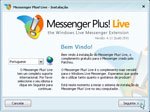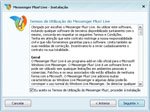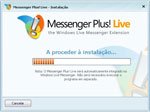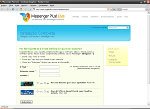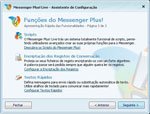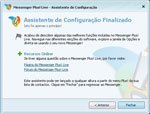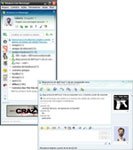Imagem de Como instalar o Messenger Plus! Live no site TecMundo
| 1 | Faça o download e execute o arquivo MsgPlusLive-411.exe (vale lembrar que para instalar o Messenger Plus! Live é necessário ter instalado o Windows Live Messenger em seu computador). Na tela inicial, clique em Seguinte. | |
| 2 | Nesta tela você poderá alterar o local aonde o Messenger Plus! Live será instalado. Para isso clique no botão representado por reticências .... O programa possui um patrocinador, você poderá optar em instalar ou não. Se você quiser instalar, selecione a opção Instalar o patrocinador e leia o termo clicando em Ver acordo. Vale lembrar que esta opção instalará um programa de terceiros em seu computador. Caso não deseje instalar o patrocinador (opção utilizada neste exemplo), selecione Eu recuso dar o meu apoio, não pretendo instalar o patricinador. Clique em Seguinte para continuar. |
|
| 3 | Leia atentamente os termos de utilização do Messenger Plus! Live e, se estiver de acordo, selecione a opção Eu aceito os Termos de utilização do Messenger Plus!, proceder à instalação. Para continuar clique no botão Seguinte. | |
| 4 | Aguarde o assistente terminar a instalação. | |
| 5 | Uma janela do navegador será aberta informando que a instalação terminou. Se deseja receber notícias sobre o Messenger Plus! Live, preencha os campos no site e clique em Submeter (não é necessário preencher estas informações para utilizar o programa). Quando terminar feche a janela clicando no X e execute o Windows Live Messenger. | |
| 6 | Ao executar e logar no Windows Live Messenger, o assistente de configuração do Messenger Plus! Live será apresentada. Se quiser ser alertado quando houver novas atualizações do programa, selecione a opção Ser alertado quando existir uma actualização para o Messenger Plus! Live. Clique em Seguinte para prosseguir. | |
| 7 | Nesta tela você poderá habilitar algumas opções do Messenger Plus! Live como: Registro de Conversação, Registro de Eventos e Agrupar Janelas. Quando terminar, clique em Seguinte. | |
| 8 | Selecione as opções que deseja utilizar. As opções disponíveis são: Sons Emotivos, Aceitação Automática de Pedidos e Bloqueio do Messenger. Clique em Seguinte para prosseguir com o assistente. | |
| 9 | Esta tela fará uma apresentação rápida dos recursos do Messenger Plus! Live. Você poderá configurar cada um agora ou mais tarde indo na opção Opções dentro do menu Plus! do seu Windows Live Messenger. Quando terminar, clique em Seguinte. | |
| 10 | Será apresentado mais alguns recursos do Messenger Plus! Live. Quando terminar clique em Seguinte. | |
| 11 | Aprenda mais sobre os recursos do programa nesta tela. Clique em Seguinte para continuar. | |
| 12 | Esta tela informará que o assistente de configuração foi concluído. Se quiser saber mais sobre o programa clique nos links Página do Messenger Plus! Live e Fórum do Messenger Plus! Live. Para encerrar clique em Fechar. | |
| 13 | Agora é só aproveitar todos os recursos que o Windows Plus! Live fornece. |